SPSS是一款功能强大的数据统计软件,该软件操作界面非常简洁,除了数据输入以及部分命令程序等少数工作需要键盘键外,大多数操作都是鼠标拖拽,本站提供SPSS免费下载,欢迎大家在本站下载。
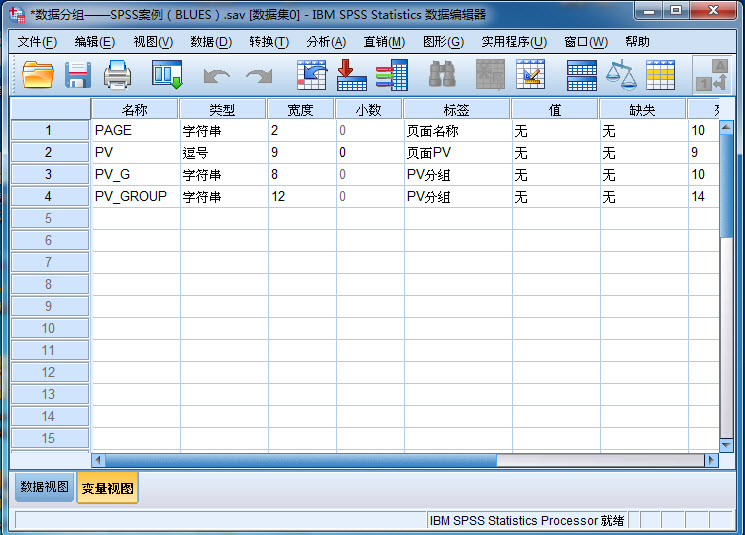
SPSS软件特色
操作简便
界面非常友好,除了数据录入及部分命令程序等少数输入工作需要键盘键入外,大多数操作可通过鼠标拖曳、点击“菜单”、“按钮”和“对话框”来完成。
编程方便
具有第四代语言的特点,告诉系统要做什么,无需告诉怎样做。只要了解统计分析的原理,无需通晓统计方法的各种算法,即可得到需要的统计分析结果。对于常见的统计方法,SPSS的命令语句、子命令及选择项的选择绝大部分由“对话框”的操作完成。因此,用户无需花大量时间记忆大量的命令、过程、选择项。
功能强大
具有完整的数据输入、编辑、统计分析、报表、图形制作等功能。自带11种类型136个函数。SPSS提供了从简单的统计描述到复杂的多因素统计分析方法,比如数据的探索性分析、统计描述、列联表分析、二维相关、秩相关、偏相关、方差分析、非参数检验、多元回归、生存分析、协方差分析、判别分析、因子分析、聚类分析、非线性回归、Logistic回归等。
数据接口
能够读取及输出多种格式的文件。比如由dBASE、FoxBASE、FoxPRO产生的*.dbf文件,文本编辑器软件生成的ASCⅡ数据文件,Excel的*.xls文件等均可转换成可供分析的SPSS数据文件。能够把SPSS的图形转换为7种图形文件。结果可保存为*.txt及html格式的文件。
模块组合
SPSS for Windows软件分为若干功能模块。用户可以根据自己的分析需要和计算机的实际配置情况灵活选择。
针对性强
SPSS针对初学者、熟练者及精通者都比较适用。并且很多群体只需要掌握简单的操作分析,大多青睐于SPSS,像薛薇的《基于SPSS的数据分析》一书也较适用于初学者。而那些熟练或精通者也较喜欢SPSS,因为他们可以通过编程来实现更强大的功能。
SPSS软件安装步骤
下面小编为大家详细讲解spss软件的安装步骤,这里要说明一点的是,我们可以看到下面是spss19版本的安装教程,目前本站软件包已更新到spss22版本。它们的安装步骤是相同的,这里就不重复讲解了,请参考以下教程安装即可。
1、下载新版SPSS安装包,解压缩后双击打开安装程序。
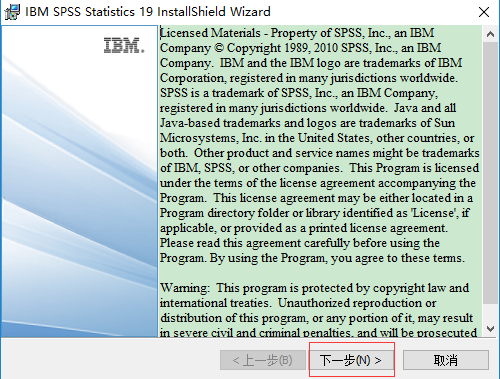
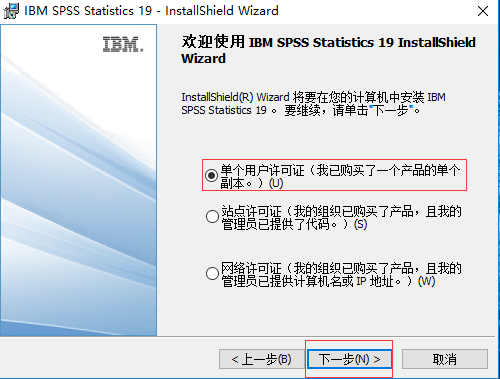
2、如图所示点击即可。
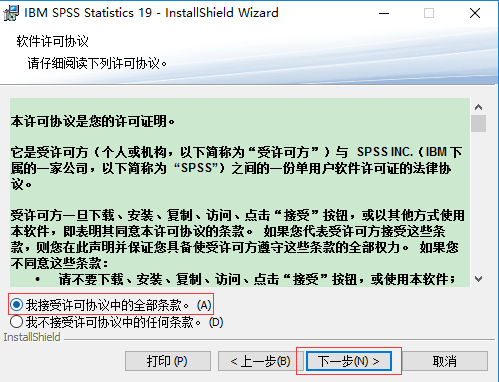
3、点击接受条款,然后点击下一步。
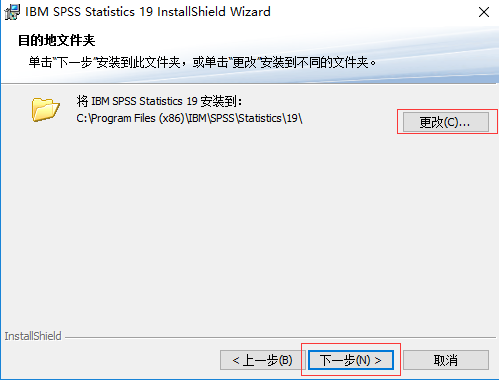
4、点击【更改】,选择软件的安装路径;或者直接点击【下一步】,软件会安装在默认的位置。
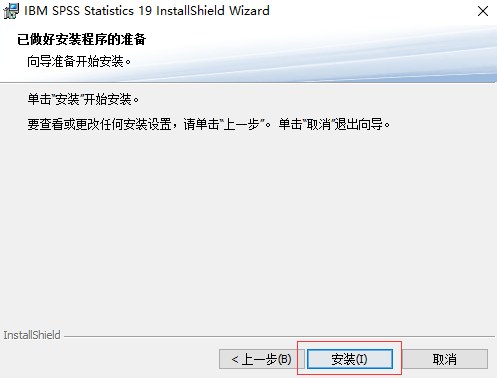
5、点击安装,然后耐心等待一会,点击确定就可以了。(注意:请将这里下方“单击此处进行注册,以获取产品更新与优惠提醒。一切只需两分钟!”这个选项去掉勾选,切记切记切记!!!)
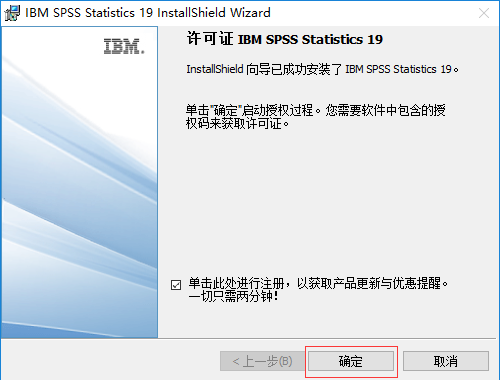
SPSS软件破解方法
一、运行开始菜单下的“IBM SPSS Statistics 19许可证授权向导”选择第一项。
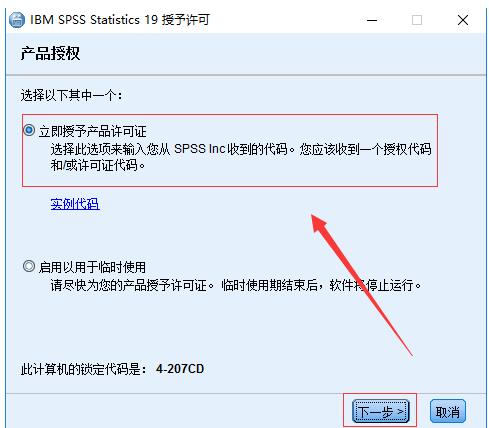
二、将以下spss授权码复制粘贴到以下框中的输入代码中即可。
输入代码:9MQT8R78RQBWEXN3WRG7CEC2WCO6TOREVH6CBAI8TI58MI2QM22IKP6V9L8DHS6T2MOFL5MPNSEXTH4SYI24JOU3WO,点击下一步即可完成。
注:该代码来源于互联网,SPSS破解版仅限于测试使用,请勿做它用。
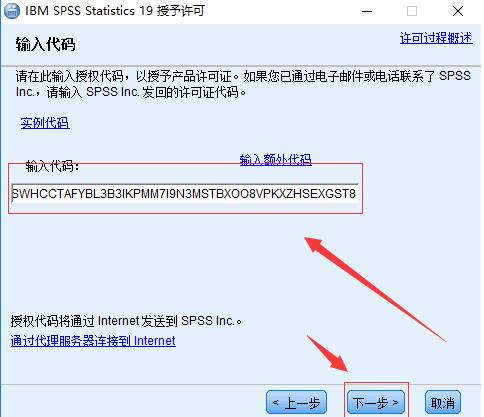
三、等待一下之后spss破解完毕可看到如下界面,最后点击“完成”就可以了。
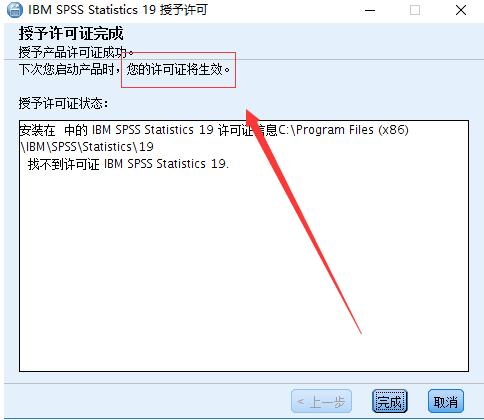
SPSS软件使用方法
如何从EXCEL中向SPSS中导入数据?
我们首先看到的是spss需要的excle数据,我们看到这个excel数据是比较规范的,第一行是变量名,这里我们需要注意,变量名要尽量简单,不应该有过多文字,用统一符号好点。
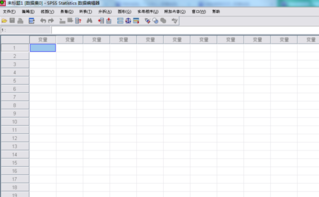
在检查了excle数据没有什么问题的时候,你需要打开一个空的spss,然后点击新建,这样就新建立了一个数据库。
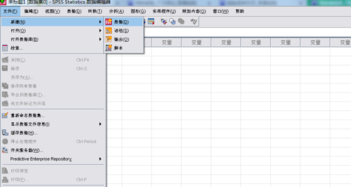
这时候我们要做的就是导入数据,点击文件-打开-数据

然后找到数据文件。
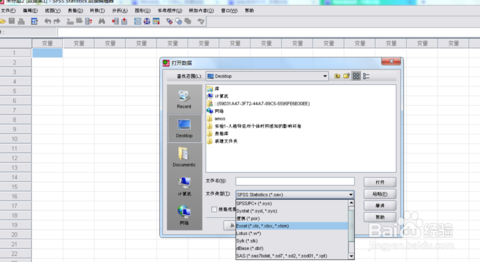
这里需要注意一个问题,需要点击下拉菜单选择excel才会看到我们的数据。然后点击打开,在这里会出现一个对话框,这里是要选择是那个数据,有时候你的excel有多个sheet,那么这个时候你需要选择你要用数据的那个,然后点击确定就可以了。

最后就可以在SPSS中看到你的Excel数据了。
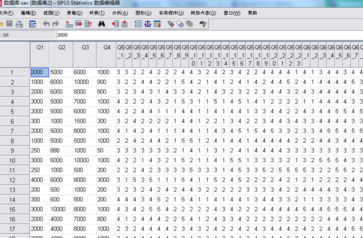
SPSS软件常见问题
一、spss如何输入数据?
1、首先打开SPSS,即可进入以下界面,这个界面就是打开之后的初始页面。
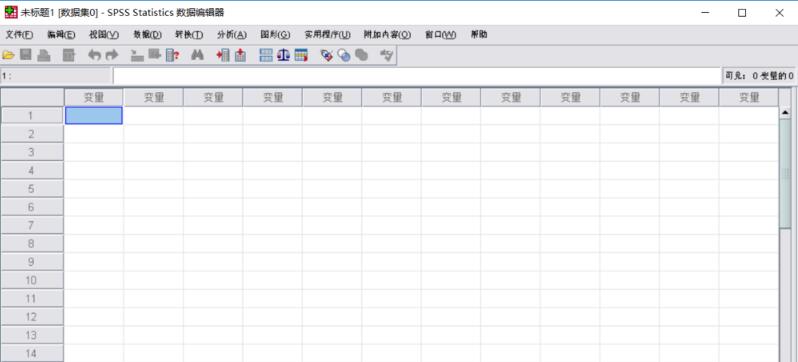
2、点击左上角的文件,新建一个文件,文件类型设置为数据。
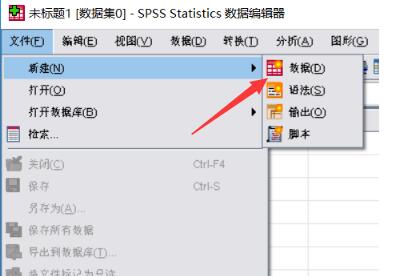
3、新建结束后,我们就进入了如下界面。仔细看左下角,分为数据视图和变量视图。要想输入数据,我们必须先设置好变量。
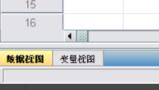
4、点击变量视图,即可出现如下界面。我们可以看到变量视图中,第一个变量可以设置的包括名称、类型、宽度、小数、标签、和值等设置类型。
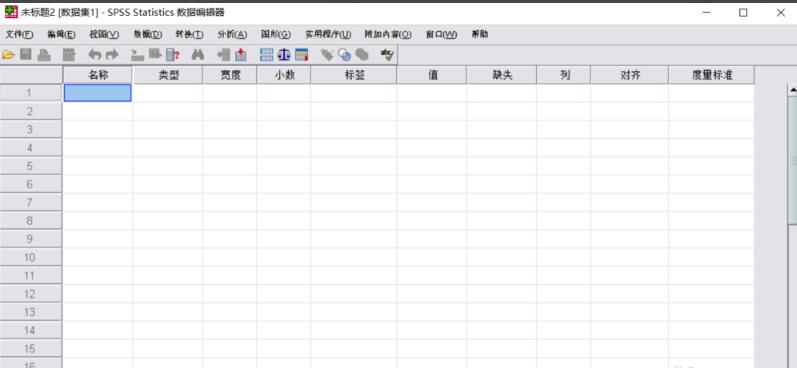
5、这里我们设置两个变量,分别为姓名和年龄。姓名设置为字符串型,宽度为8位,小数位为0
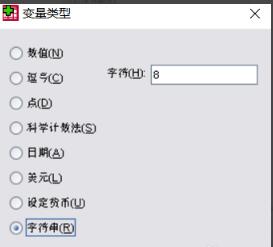
6、年龄设置为数值型,宽度为2位,小数位为0。
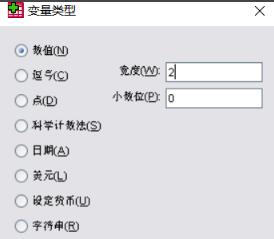
7、当这些设置完成后,即可出现下列界面,表示变量定义完成。
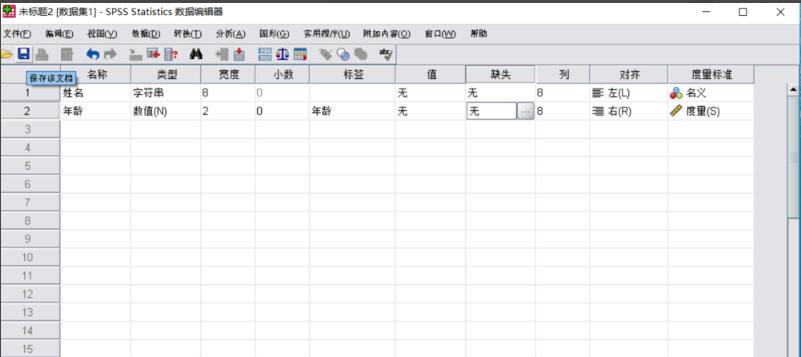
8、然后点击保存该文档(文件——保存),存在一个自己记得的位置,方便下次可以快速找到它。
9、保存成功后,我们再回到刚刚已经保存的这个界面中,点击左下角的数据视图,就可以输入数据。
二、SPSS中怎么做方差齐性检验?它的命令是什么?
方差分析(Anaylsis of Variance, ANOVA)要求各组方差整齐,不过一般认为,如果各组人数相若,就算未能通过方差整齐检验,问题也不大。
One-Way ANOVA对话方块中,点击Options…(选项…)按扭, 勾Homogeneity-of-variance即可。它会产生 Levene、Cochran C、Bartlett-Box F等检验值及其显着性水平P值, 若P值<于0.05,便拒绝方差整齐的假设。
顺带一提,Cochran和Bartlett检定对非正态性相当敏感,若出现「拒绝方差整齐」的检测结果,或因这原因而做成。
三、如何将SPSS的结果文件(*.spo文件)转换为其它格式?
SPSS的结果文件从7.0版本起就是专用的*.spo文件,据我所知,还没有那种文字处理软件可以将他读出来,但SPSS提供了将该文件转存为其它格式的功能。在SPSS的OUTPUT窗口中选择File菜单->export,可以将结果文件另存为HTML文件和TXT文件。当然,要比spo文件难看的多。图表则自动转化为JPG图片,不能再编辑。因此,在所有修改都完成后再EXPORT比较好。另外,该命令也可以针对单个图片或表格进行,选中所需图片或表格,单击右键,选择快捷菜单中的EXPORT即可。
四、想将SPSS的结果表格直接粘贴到WORD中使用,如何保持原有的格式粘贴呢?
选中所需表格,单击右键,选择快捷菜单中的copy object即可,此时粘贴过去的表格就会保持原有的格式(实际上粘贴过去的是一幅图片)。
SPSS更新日志:
1:优化了性能
2:解决bug问题我们是认真的
- 语言:简体中文
- 版本:22.0
- 分类:系统工具
- 更新时间:2018-12-20



















